Chèn tên và chú thích bảng trong Word là một kỹ năng quan trọng giúp tài liệu của bạn trở nên chuyên nghiệp và dễ hiểu hơn. Bài viết này sẽ hướng dẫn bạn chi tiết cách thực hiện điều này, từ những thao tác cơ bản đến các mẹo nâng cao, giúp bạn làm chủ hoàn toàn việc chèn tên và chú thích bảng trong Word.
Tại Sao Cần Chèn Tên và Chú Thích Bảng?
Việc chèn tên và chú thích bảng không chỉ giúp người đọc dễ dàng nhận biết và tham chiếu đến bảng cụ thể, mà còn giúp tổ chức thông tin một cách logic và khoa học. Đặc biệt, khi tài liệu của bạn chứa nhiều bảng biểu, việc đánh số và đặt tên cho từng bảng sẽ giúp tránh nhầm lẫn và tăng tính chuyên nghiệp cho bài viết. cách viết chú thích trong word
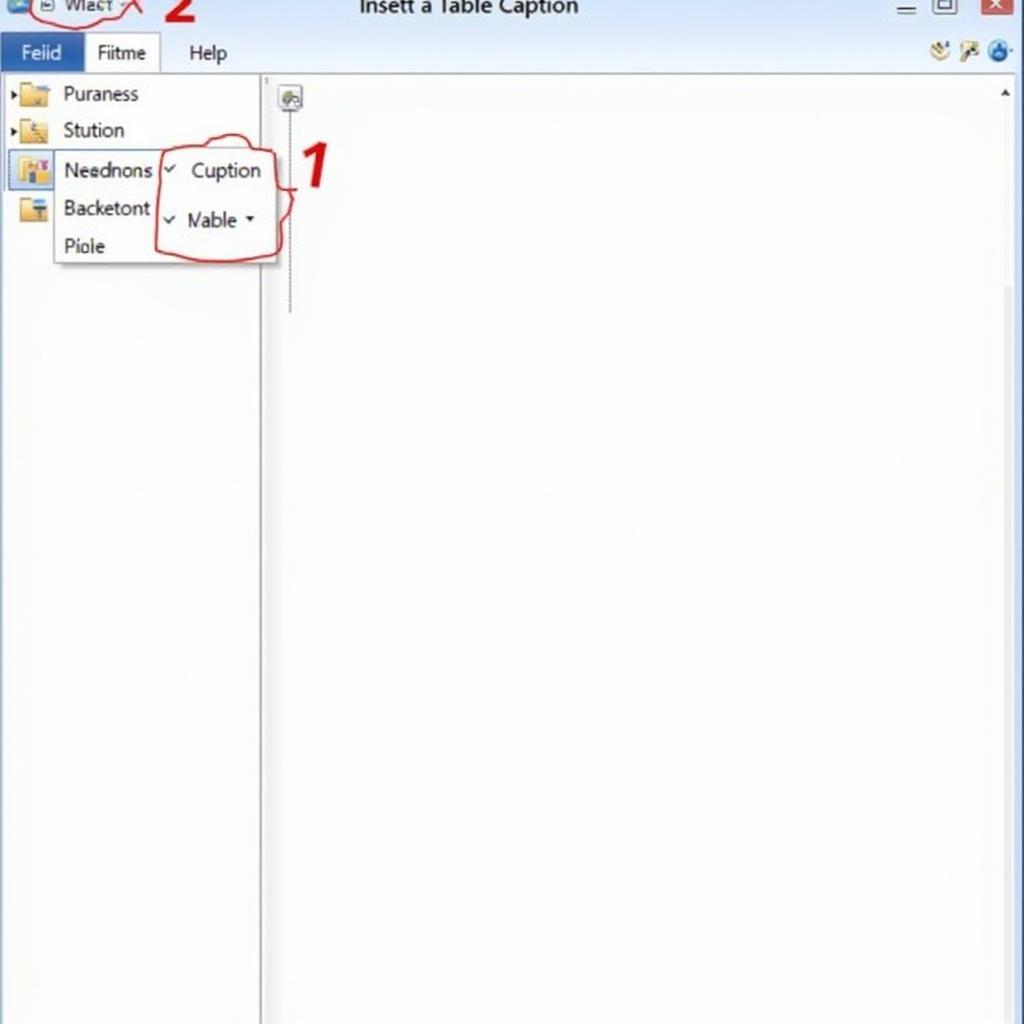 Cách chèn tên bảng trong Word
Cách chèn tên bảng trong Word
Hướng Dẫn Chèn Tên Bảng trong Word
Việc chèn tên bảng trong Word khá đơn giản. Dưới đây là các bước thực hiện:
- Chọn bảng: Click vào bất kỳ vị trí nào trong bảng bạn muốn đặt tên.
- Vào tab References: Trên thanh Ribbon, chọn tab “References”.
- Chèn chú thích (Insert Caption): Trong nhóm “Captions”, click vào nút “Insert Caption”.
- Tùy chỉnh: Trong hộp thoại “Caption”, bạn có thể tùy chỉnh vị trí của tên bảng (trên hoặc dưới bảng), cũng như định dạng của tên bảng.
- Nhập tên bảng: Nhập tên bảng vào ô “Caption”.
Hướng Dẫn Chèn Chú Thích Bảng trong Word
Chú thích bảng thường được sử dụng để cung cấp thêm thông tin hoặc giải thích về dữ liệu trong bảng. cách chú thích trong word 2007 Bạn có thể chèn chú thích bằng cách thêm một đoạn văn bản ngay bên dưới bảng và định dạng nó theo phong cách chú thích.
Mẹo Nâng Cao Khi Chèn Tên và Chú Thích Bảng
- Sử dụng cross-referencing: Để tham chiếu đến một bảng cụ thể trong tài liệu, bạn có thể sử dụng tính năng cross-referencing trong Word. Tính năng này cho phép bạn chèn một liên kết đến bảng, giúp người đọc dễ dàng tìm thấy bảng được nhắc đến. cá chép thích hoa hồi
- Định dạng tự động: Bạn có thể thiết lập định dạng tự động cho tên và chú thích bảng để đảm bảo tính thống nhất trong toàn bộ tài liệu.
- Sử dụng bảng Styles: Sử dụng Table Styles để nhanh chóng định dạng bảng và chú thích.
Trích dẫn từ chuyên gia: Ông Nguyễn Văn A, chuyên gia về soạn thảo văn bản, chia sẻ: “Việc chèn tên và chú thích bảng đúng cách không chỉ giúp tài liệu trở nên chuyên nghiệp mà còn thể hiện sự tôn trọng đối với người đọc.”
Kết Luận
Cách chèn tên và chú thích bảng trong Word không hề khó khăn. Hy vọng bài viết này đã cung cấp cho bạn những kiến thức cần thiết để thực hiện việc này một cách hiệu quả. chú thích cho hình ảng trong powerpoint cách chèn chú thích trong word theo chỉ số Việc áp dụng những kỹ thuật này sẽ giúp tài liệu của bạn trở nên rõ ràng, mạch lạc và chuyên nghiệp hơn.
FAQ
- Làm thế nào để thay đổi định dạng của tên bảng?
- Tôi có thể chèn nhiều chú thích cho một bảng được không?
- Cách sử dụng cross-referencing để tham chiếu đến bảng?
- Làm sao để tạo danh sách bảng tự động?
- Có cách nào để chèn tên bảng tự động không?
- Tôi nên đặt tên bảng như thế nào cho phù hợp?
- Tôi có thể chèn chú thích bảng ở vị trí khác ngoài dưới bảng được không?
Khi cần hỗ trợ hãy liên hệ Số Điện Thoại: 0915063086, Email: [email protected] Hoặc đến địa chỉ: LK 364 DV 08, Khu đô thị Mậu Lương, Hà Đông, Hà Nội 12121, Việt Nam. Chúng tôi có đội ngũ chăm sóc khách hàng 24/7.